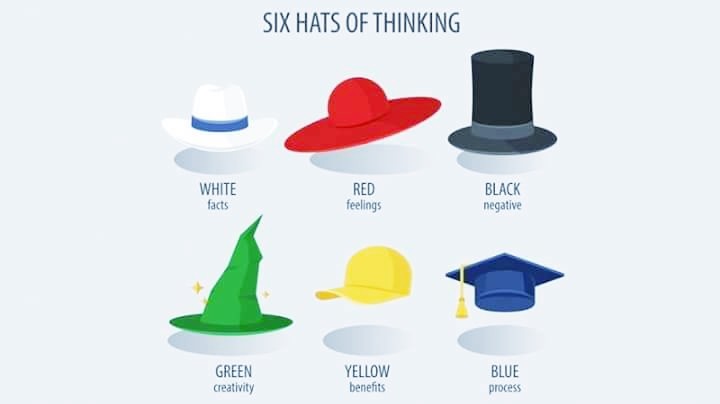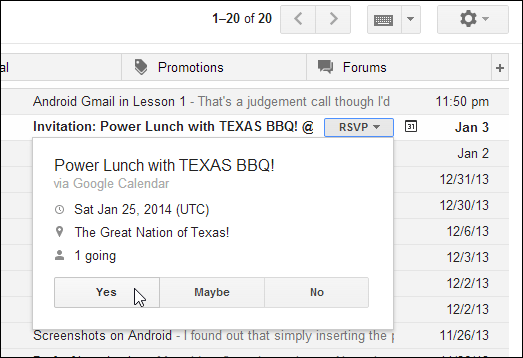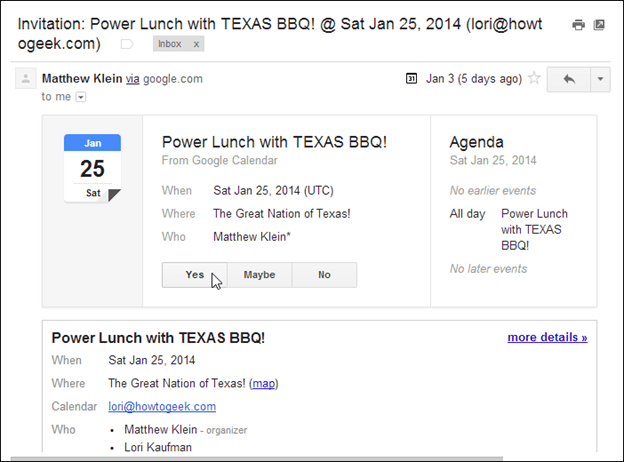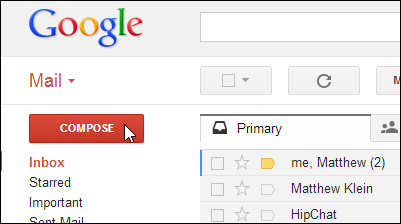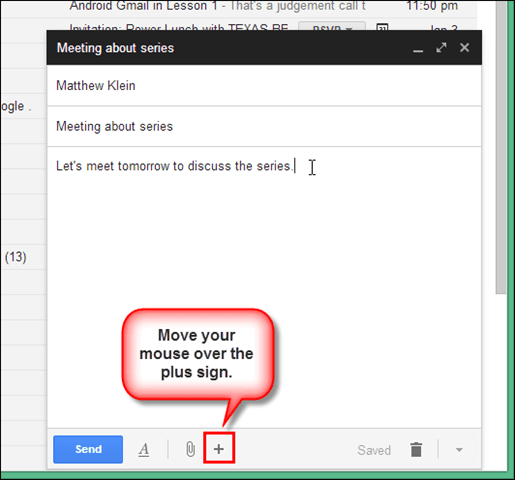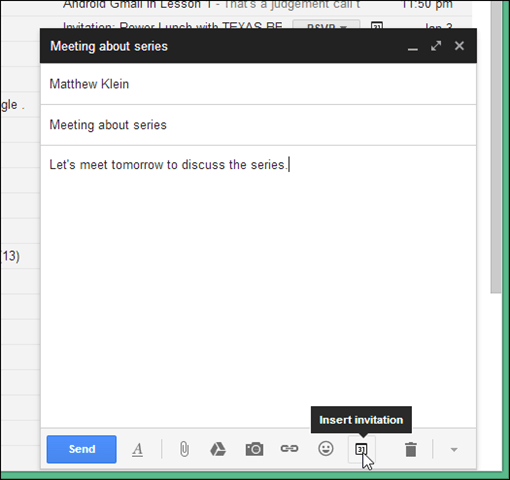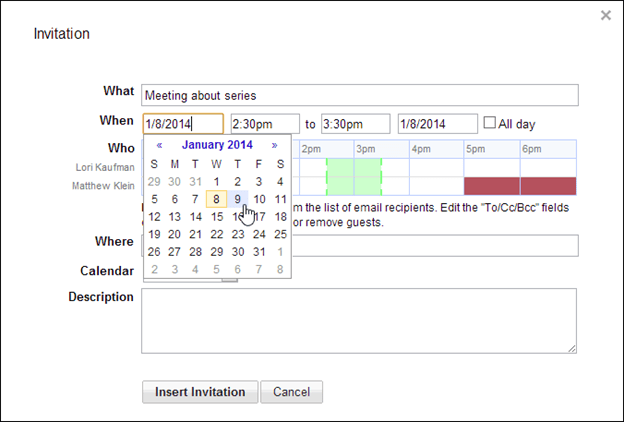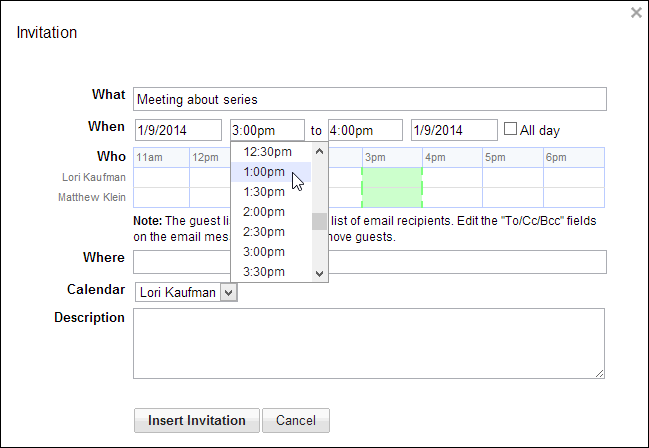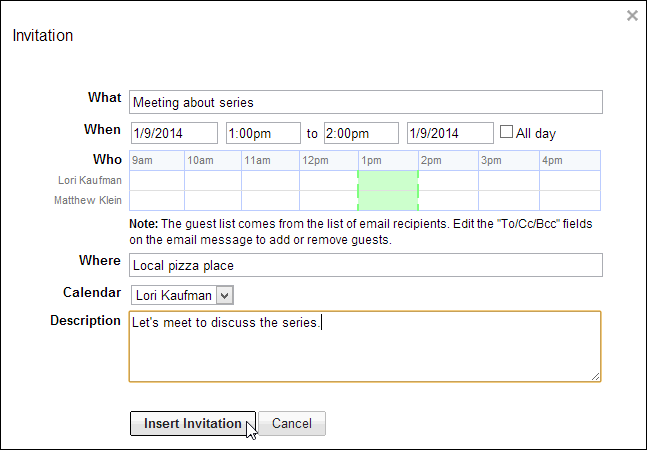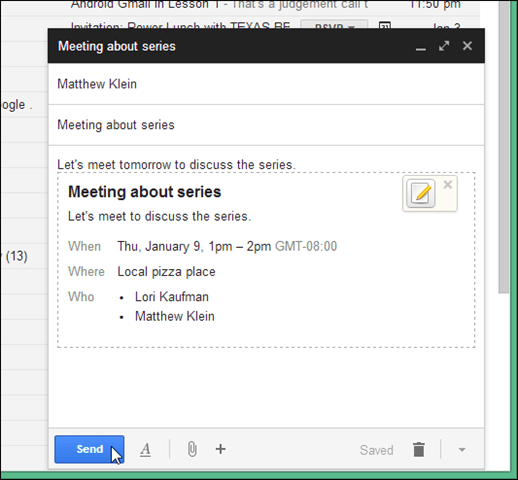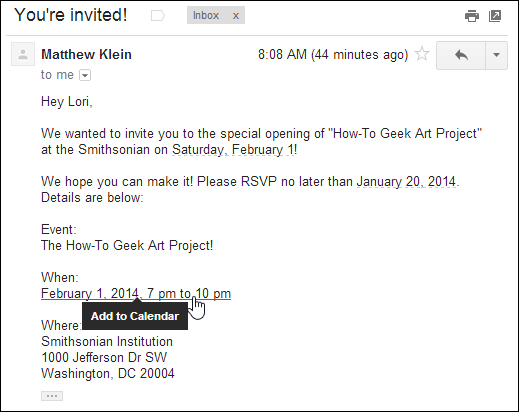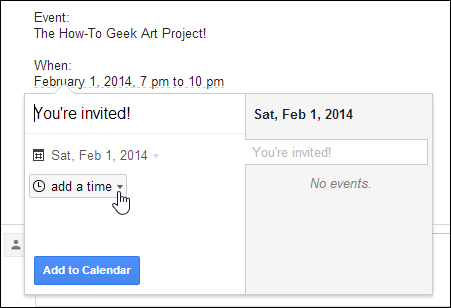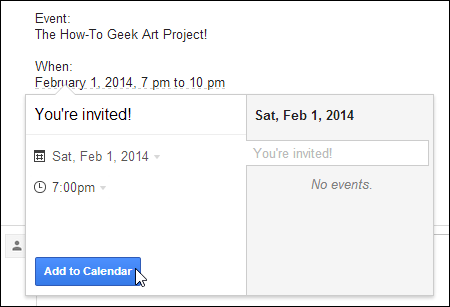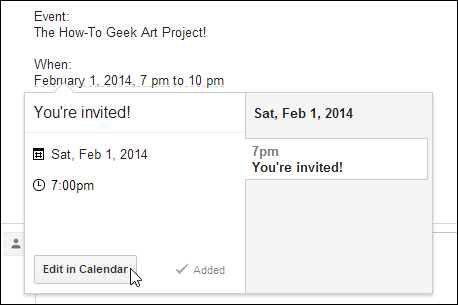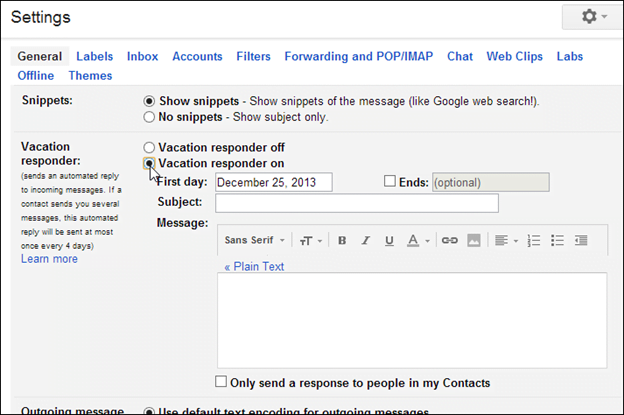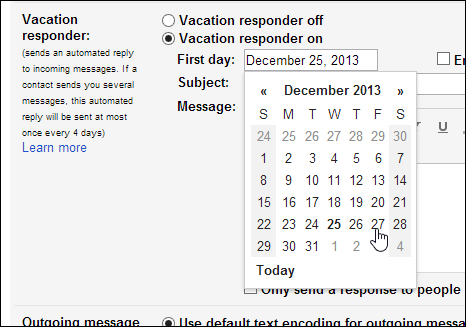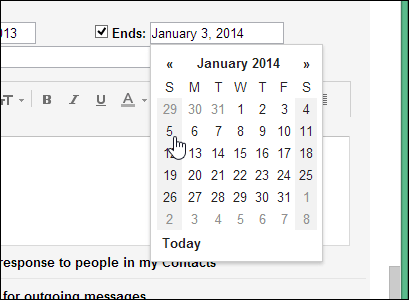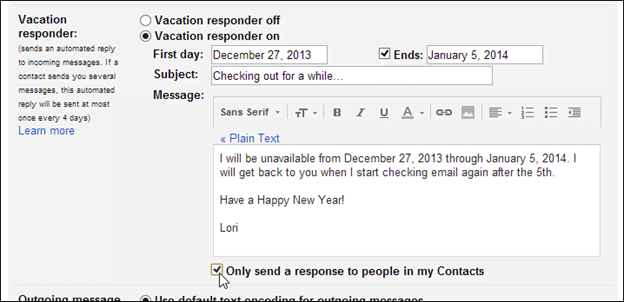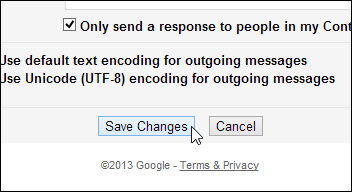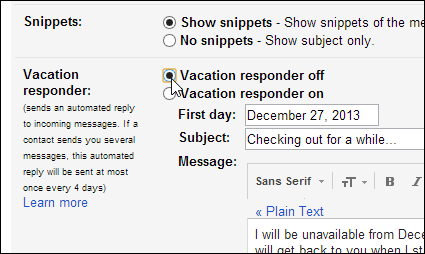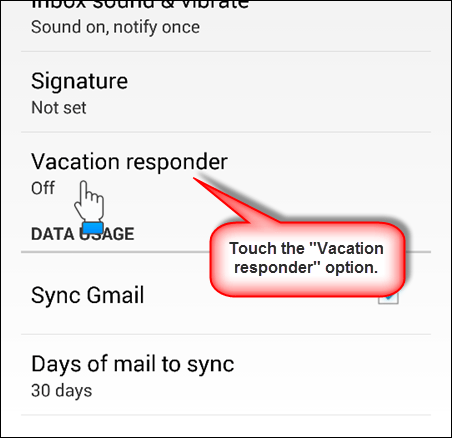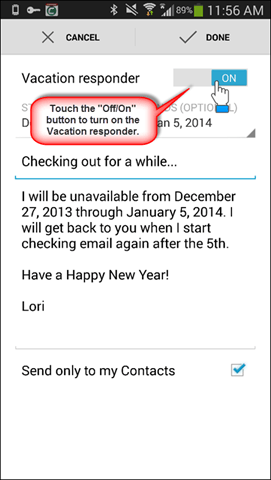Na gaba za mu yi magana game da gayyatar taron. Haɗin Google Calendar zuwa Gmel yana ba ku damar aika gayyata ga taron kai tsaye a cikin Gmel ba tare da shiga Google Calendar ba. Hakanan zaka iya ƙara abubuwan da suka faru daga saƙonnin Gmail kai tsaye zuwa Kalanda Google.
A ƙarshe, za mu yi magana game da shirya masu amsa biki don ku iya barin garin yayin da muke sanar da mutane lokacin da za ku dawo don amsa tambayoyinsu.
Yana da kyau a lura cewa wannan darasi ya shafi Google Calendar, amma ta hanyar mai amfani da wutar lantarki ta Gmail - saboda idan aka gayyata ko kuma ana mu'amala da abubuwan kalanda, yawanci ta hanyar abokin ciniki na imel ne, ko? Babu wani dalili na buɗe kalandarku lokacin da za ku iya yin komai game da komai a cikin Gmel, gami da aika gayyata ga wasu mutane.
Gaggauta nemo gayyata taron a cikin akwatin saƙo na Gmail naka
Ana nuna gayyatar taron Gmail ta gunkin kalanda zuwa hagu na layin jigo.
Amsa gayyata akan layin magana
Kuna iya ba da amsa gayyata cikin sauri a cikin layin jigon saƙo. Kawai danna maɓallin amsa gayyata kuma danna "Ee", "Wataƙila" ko "A'a" don amsawa.
Amsa gayyata daga cikin saƙon
Hakanan zaka iya amsa gayyata daga cikin saƙon.
Shigar da gayyata kai tsaye a cikin saƙon Gmail
Kuna iya shigar da gayyatar taron kai tsaye cikin saƙon Gmel. Kuna iya gayyatar wani da sauri zuwa taro a cikin imel ko amsa imel ɗin abokinku tare da gayyatar saduwa tare.
Danna Ƙirƙiri don ƙirƙirar sabon saƙon imel.
Ƙara masu karɓa zuwa imel, shigar da layin magana, kuma ƙara kowane rubutu mai dacewa zuwa jikin saƙon. Mouse akan alamar ƙari a kasan taga tsara.
Akwai ƙarin gumaka. Danna alamar kalanda "Saka gayyata".
Danna akwatin kwanan wata don tsara taron.
Danna akwatin lokacin farawa don zaɓar lokacin farawa don taron daga jerin zaɓuka.
Ƙayyade lokacin ƙarshe da ranar ƙarshe (idan taron ya ɗauki fiye da kwana ɗaya). Zaɓi taron Duk Ranar ta amfani da akwatin rajistan Duk Ranar. Shigar da wurin a cikin "Inda" da "Bayyana" akwatin gyara don taron.
Danna Saka Gayyata don ƙara gayyatar zuwa imel ɗin ku.
Akwatin da ke ɗauke da bayanan taron an saka shi cikin saƙon ku. Danna Send kuma masu karɓa za su ga sakon a matsayin gayyata a cikin akwatin saƙo mai shiga kuma su sami damar amsa shi.
Ƙirƙiri taron Kalanda na Google daga saƙon da ba a gayyata ba a cikin Gmel
Wani lokaci, kuna iya karɓar imel game da taron da aka gayyace ku zuwa gare shi, amma mai aikawa bai haɗa da gayyatar hukuma ba. Idan akwai kwanan wata da lokaci a cikin saƙon, Gmel yakamata ya gane gaskiyar kuma ya ba ku damar amfani da bayanin don ƙirƙirar wani abu a kalandarku.
Idan akwai kwanan wata da lokaci da za a iya ganewa a cikin saƙon, Google zai tabbatar da kwanan wata da lokaci tare da layin da aka yanke kuma ya zama mahaɗan. Don ƙara kwanan wata da lokaci zuwa kalandarku daga cikin saƙo, danna mahaɗin kwanan wata da lokaci.
Wani lokaci Google ba ya gane kwanan wata da lokaci kuma dole ne ka ƙara waɗannan bayanan zuwa kalanda da hannu.
Maganganun bugu yana bayyana tare da cikakkun bayanai da aka tattara daga imel game da taron. A cikin misalinmu, ba a san lokacin ba, don haka dole ne mu “ƙara lokaci” ga taron. Danna kibiya ta ƙasa kusa da "Ƙara lokaci" kuma zaɓi lokacin farawa daga jerin abubuwan da aka saukar.
Danna Ƙara zuwa Kalanda don ƙara taron zuwa kalandarku.
Za ku ga wannan taron akan kalandarku yanzu kuma zaku iya gyara ta ta danna maɓallin Edita akan kalanda.
Danna ko'ina a cikin saƙon a waje da maganganun pop-up don rufe akwatin.
A sanar da mutane tare da Martanin Holiday
Ko da yake kuna iya duba asusun Gmail ɗinku akan na'urorin hannu da yawa, ƙila ba za ku so lokacin da kuke hutu ba. Idan ba za ku kasance ba kuma kuna duba imel ɗin ku, kuna iya faɗakar da masu aiko da wannan gaskiyar ta atomatik. Gmail yana ba ku damar saita mai amsawa ta atomatik don aika amsa ta atomatik wanda ke gaya wa masu aikawa cewa ba ku samuwa kuma za ku dawo gare su ko duk abin da kuke son imel ɗin ya faɗi.
Saita mai amsawar Gmel ɗin ku
Don saita mai ba da amsa ta atomatik a cikin asusun Gmail ɗinku, danna gunkin gear saituna kuma zaɓi "Settings" daga menu mai buɗewa. Tsaya kan Gabaɗaya shafin kuma gungura ƙasa zuwa sashin Mai amsawa, sannan zaɓi Mai amsawar kai yana Kunna.
Don nuna ranar farko da ya kamata a aika da amsa ta atomatik, danna akwatin gyara Ranar Farko kuma zaɓi kwanan wata daga kalandar da aka zazzage da aka nuna.
Idan kun san lokacin da za ku sake samuwa, za ku iya saita ranar karewa don mai amsawa ta atomatik don kashe ta atomatik. Don yin wannan, zaɓi akwatin "Ƙare" kuma danna kan akwatin gyara a dama. Zaɓi ranar da za ku sake samuwa daga kalandar da aka sauke.
Shigar da "Maudu'i" da "Saƙo" don amsawa. Yi amfani da kayan aikin da ke ƙarƙashin Saƙo don tsara rubutun ku da saka hanyoyin haɗi da hotuna, idan ana so.
Wataƙila ba za ka so ka aika wannan saƙon ga duk wanda ya yi maka imel kawai ba, za ka iya zaɓar don aika wannan amsa ta atomatik ga mutanen da ke cikin jerin sunayenka kawai. Don yin wannan, zaɓi akwatin "Aika amsa kawai ga mutane a cikin lambobin sadarwa na".
Danna Ajiye Canje-canje a ƙasa.
Kashe mai amsa hutun Gmail da hannu
Idan kun dawo da wuri daga hutun ku ko kuma kuna samuwa tun da wuri kamar yadda aka tsara, zaku iya kashe mai ba da amsa ta atomatik da hannu cikin sauƙi, koda kun saita ranar karewa. Kawai komawa zuwa Saituna, zaɓi zaɓin Kashe Autoresponder zaɓi kuma danna Ajiye Canje-canje a ƙasan allon.
Saita hutun masu amsawa a cikin aikace-aikacen Gmel
Ana samun mai amsa hutun da kuka kafa ta hanyar burauzar ku akan kwamfutarku a cikin manhajar Gmel. Don samun damar mai amsawa ta atomatik akan na'urar tafi da gidanka, shigar da allon Saituna don asusun imel ɗin da ake so.
Idan kun zaɓi mai amsawa ta Gmel ta atomatik a cikin burauzar ku, wannan amsar za ta bayyana a cikin aikace-aikacen Gmel. Kawai taɓa Maɓallin Kashe/Kunna don shafar canjin transponder.
Taɓa Anyi lokacin yin canje-canje.
Danna maɓallin Baya akan wayarka sau biyu don komawa cikin akwatin saƙo naka.
Lura: Don ganin canje-canjen da aka yi wa mai ba da amsa ta atomatik ta amfani da na'urar wayar hannu ta Android a cikin asusun Gmail ɗinku a cikin mashigar kwamfuta, dole ne ku fita daga asusunku a cikin burauzar kuma ku sake shiga. Sabanin haka, saboda ba za ku iya fita daga Gmail account ɗinku a wayar Android ba, sake kunna wayar ya ɗauki canje-canjen da aka yi wa mai amsawa ta atomatik a cikin asusun mu na Gmail a cikin mashigar mashigar kan kwamfutar mu.
wadannan…
Wannan ita ce ranar, ba ta da yawa. Gayyata da masu amsa biki a cikin Gmel suna da sauri don amfani kuma suna iya dacewa sosai.
A darasin gobe, mun sadaukar da darasi gaba daya don amfani da Gmel a matsayin jerin abubuwan yi: ƙara ayyuka, gami da cikakkun bayanai, bugu, share ayyukan da aka kammala da ƙari!